Εάν διαθέτετε φορητό υπολογιστή, tablet ή PC με Windows 11, είναι εύκολο να αλλάξετε τη φωτεινότητα της οθόνης σας με μερικά κλικ (ή πατήματα), χάρη στο μενού Quick Settings ή την εφαρμογή Settings. Δείτε παρακάτω πώς μπορείτε να το κάνετε.
Δείτε επίσης: Windows 11: Το νέο λειτουργικό σύστημα έρχεται στις 5 Οκτωβρίου

Πώς να αλλάξετε τη φωτεινότητα της οθόνης με το Quick Settings
Αρχικά, κάντε κλικ στο κουμπί Quick Settings στη γραμμή εργασιών σας, το οποίο είναι ένα κρυφό κουμπί που βρίσκεται στο σημείο που βλέπετε τα εικονίδια για το Wi-Fi, το ηχείο και τη μπαταρία στην κάτω δεξιά γωνία.
Όταν εμφανιστεί το μενού Quick Settings, εντοπίστε τη ρύθμιση για τη φωτεινότητα, η οποία εμφανίζεται με ένα εικονίδιο που μοιάζει με ήλιο. Κάντε κλικ (ή πατήστε) και σύρετε το κυκλάκι στη γραμμή για να αυξήσετε ή να μειώσετε τη φωτεινότητα οθόνης σας.
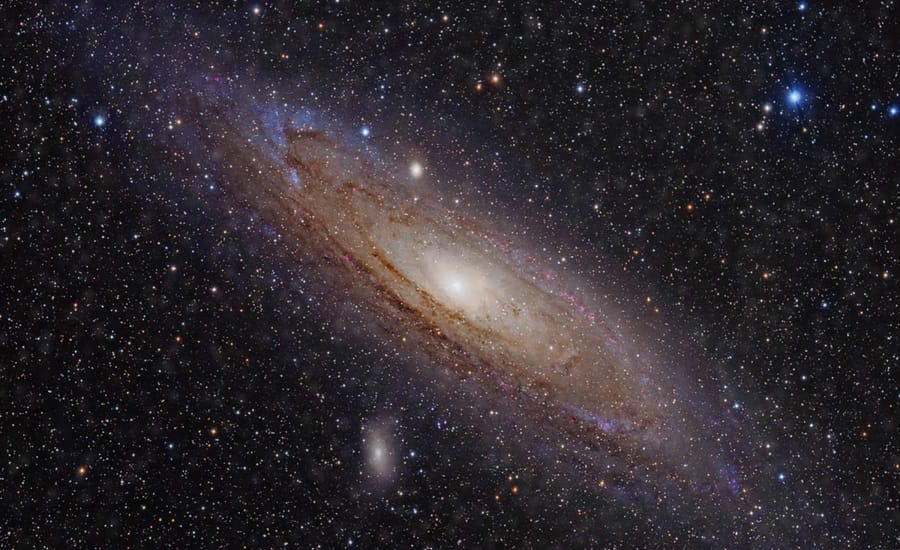
Το εικονίδιο ήλιου γίνεται μεγαλύτερο ή μικρότερο ανάλογα με τη φωτεινότητα που επιλέγετε. Αφού ρυθμίσετε τη φωτεινότητα, μπορείτε να κλείσετε το μενού Quick Settings κάνοντας κλικ οπουδήποτε έξω από το μενού ή επιλέγοντας ξανά το κουμπί Quick Settings στη γραμμή εργασιών.
Δείτε επίσης: Windows Update: Ενημερώνει αν το PC σας μπορεί να τρέξει Windows 11;
Πώς να αλλάξετε τη φωτεινότητα της οθόνης στα Windows Settings
Μπορείτε επίσης να αλλάξετε τη φωτεινότητα της οθόνης σας στα Windows 11 χρησιμοποιώντας τα Windows Settings. Ανοίξτε τις Ρυθμίσεις πατώντας Windows+i στο πληκτρολόγιό σας. Όταν ανοίξουν, κάντε κλικ στο “System” που εμφανίζεται στην πλαϊνή γραμμή και, στη συνέχεια, επιλέξτε “Display“.
Δείτε επίσης: Windows 11: Πώς να ρυθμίσετε manually ώρα και ημερομηνία
Στις ρυθμίσεις οθόνης, μετακινηθείτε προς τα κάτω στην ενότητα “Brightness & Color“. Στην ενότητα “Brightness“, μπορείτε να προσαρμόσετε τη φωτεινότητα της οθόνης σας.

Όταν ολοκληρώσετε τη διαδικασία, κλείστε τις Ρυθμίσεις. Κάθε φορά που χρειάζεται να ρυθμίσετε τη φωτεινότητά σας, επισκεφτείτε ξανά τα Settings > System > Display ή χρησιμοποιήστε το μενού Quick Settings.
Εάν δεν έχετε built-in display (όπως laptop ή tablet), το ρυθμιστικό φωτεινότητας της οθόνης στο Quick Settings δεν θα είναι διαθέσιμο. Σε αυτή την περίπτωση, θα χρειαστεί να χρησιμοποιήσετε το ρυθμιστικό της οθόνης σας (γενικά) για να αλλάξετε τη φωτεινότητα.
Πηγή: How-to-geek
